Mulesoft Anypoint Studio 7 Kurulumu
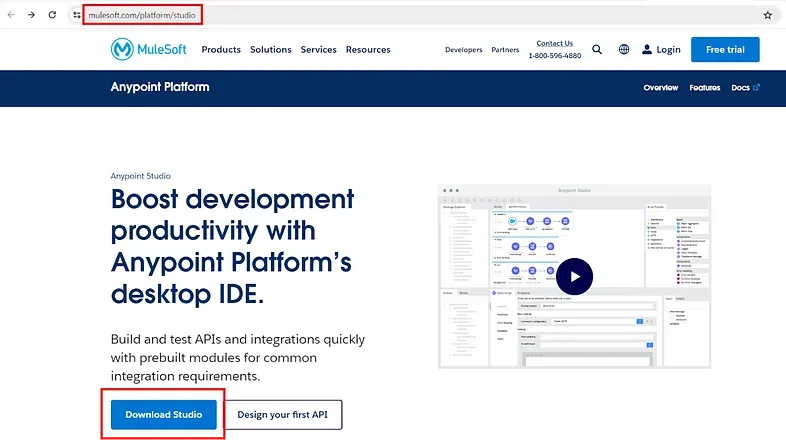
Anypoint Studio, MuleSoft Anypoint Platform’u kullanarak API ve uygulamalar arası entegrasyonları geliştirmenize olanak tanıyan bir IDE’dir. Eclipse tabanlı bir araçtır ve Java programlama diliyle entegrasyon senaryoları oluşturmanızı sağlar. Aşağıdaki adımları takip ederek Anypoint Studio’yu kurabilirsiniz:
İndirme ve Yükleme Anypoint Studio (Windows):
Aşağıdaki link üzerinden Anypoint Studio’yu indirebilirsiniz:
https://www.mulesoft.com/platform/studio
İndirilen dosyayı “C:\AnypointStudio” dizinine çıkarın:
Java Konfigürasyonu:
Java JDK’nın kurulu ve yapılandırılmış olduğundan emin olun.
JAVA_HOME Path Konfigürasyonu:
Windows başlangıç arama kısmında (Denetim Masası) arayın ve seçin.
- Gelişmiş Sistem Ayarları’na tıklayın.
- Sistem menüs altındaki Hakkında sayfasına gidin.
- Ortam Değişkenleri’ne tıklayın.
- Sistem Değişkenlerinde, PATH ortam değişkenini arayın:
- PATH görünüyorsa seçin ve Düzenle’ye tıklayın.
- PATH görünmüyorsa, Yeni Sistem Değişkeni’ne gitmek için Yeni’ye tıklayın.
- JDK kurulumunuzun /bin dizininin PATH ortam değişkeninizdeki ilk öğe olduğundan emin olun.
- “OK” butonuna tıklayın.
“AnypointStudio.ini” Yapılandırma Kontrolü ve Sorun Giderme:
Anypoint Studio bir “Hata Oluştu” mesajıyla yüklenemezse, varsayılan VM olarak JDK kurulumunuzu işaret edecek şekilde yapılandırmanız gerekir:
- AnypointStudio.ini dosyanızı Anypoint Studio’nun kurulum dizininde bulun.
- Özel JDK kurulum yolunuzu işaret etmesi için -vm seçeneğini ekleyin.
-vm
C:\Program Files\Java\jdk-11\bin\javaw.exe
*Eğer plugins ayarlarını kullanıyorsanız aşağıdaki satırı uygulayın;
-vm
plugins/org.mule.tooling.jdk.win32.x86_64_1.2.3/bin/javaw.exe
-vm seçeneği ve yükleme yolu ayrı satırlarda olmalıdır.
Değer, yalnızca Java ana dizinine değil, Java yürütülebilir dosyasının tam yolu olmalıdır. Yani /bin/jawaw.exe işaret etmelidir.
Anypoint Studio’yu başlatırken Java start’la karşılaşır, ancak exit code=1 döndürürseniz, -vm bağımsız değişkenini jvm.dll’ye işaret edecek şekilde değiştirin:
-vm
C:\Program Files\Java\jdk-11\bin\server\jvm.dll
*Not:
Anypoint Studio 7.16.0’ın bu sürümü için JDK 11 sürümünü seçtiyseniz, geliştirmesini tamamladığınız uygulamalarınızı bilgisayarınızda çalıştırmak istediğiniz zaman “tooling.jar” dosyası bulunamadı hatası ile karşı karşıya gelebilirsiniz. Çünkü JDK 9 ve sonrası paketlerinden “tooling.jar” dosyası kaldırdı. JDK 8 versiyonuna geçerek bu sorunu aşabilirsiniz.
Anypoint Studio 7.16.0’ın bu sürümü, Apache Maven ve Mule Maven Plugin’in daha yeni sürümleriyle birlikte gelir. Apache Maven 3.8 veya önceki sürümleri ya da Mule Maven Plugin 3.8.7 veya önceki sürümleriyle geriye dönük olarak uyumlu değildir.
Örnek “AnypointStudio.ini” içeriği ;
Bu adımla beraber kurulumu tamamlayıyoruz ve “AnypointStudio.exe” yi Administrator modda çalıştırarak AnypointStudio’yu kullanmaya başlayabiliriz.
Logicalbond (Mulesoft Partner and Reseller)
Logicalbond, bir MuleSoft Türkiye Yetkili Satıcısı ve İş Ortağıdır. Küçük, orta ölçekli, kurumsal ve stratejik müşteriler için güvenilir entegrasyon çözümleri üretir.
Sertifikalı danışmanlarımız, müşterilerimizin gelişen ihtiyaçlarına uyum sağlamalarına yardımcı olurken aynı zamanda inovasyonu ve dijital dönüşümü destekleyen görev açısından kritik çözümler sağlama konusunda yeteneklidir.
Logicalbond’un güvenilir iş ortağınız olmasına izin verin, biz de kuruluşunuzun ve ekibinizin sürdürülebilir dijital değerler oluşturmasına yardımcı olalım. Daha fazla bilgi için lütfen www.logicalbond.com adresini ziyaret edin.

